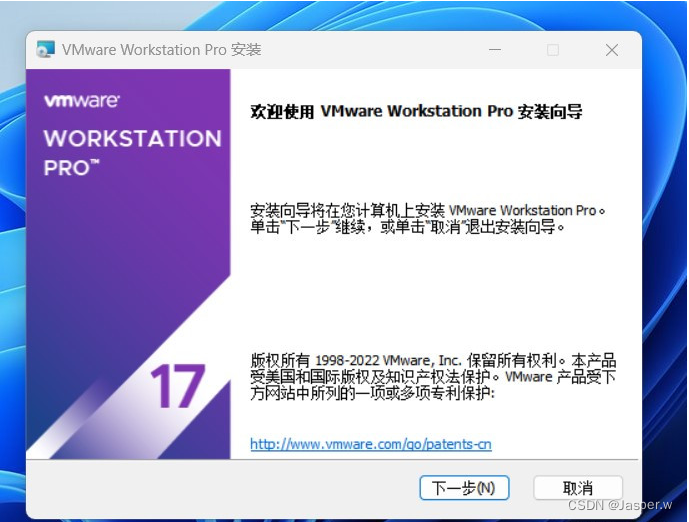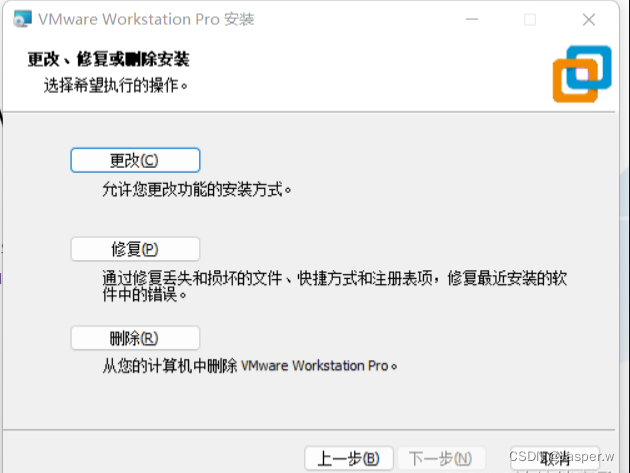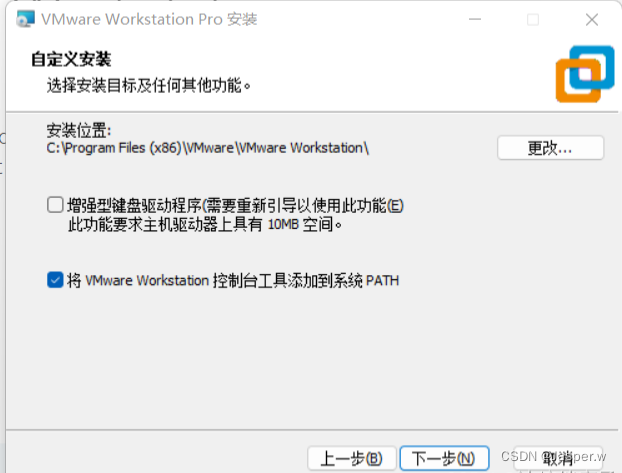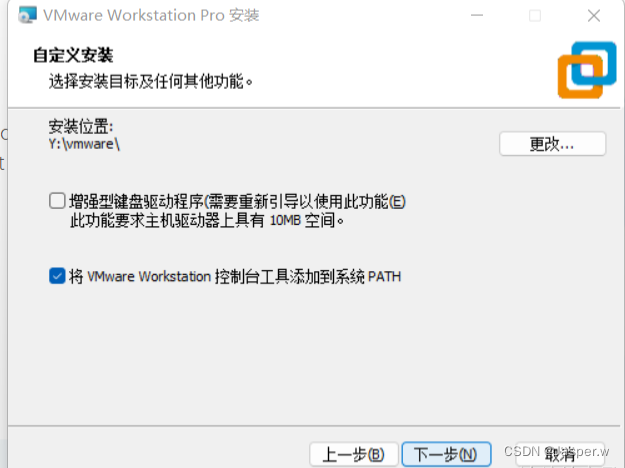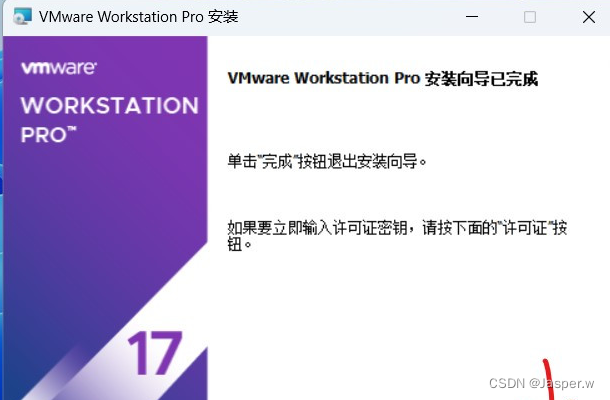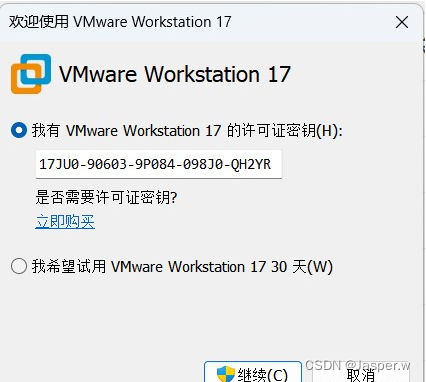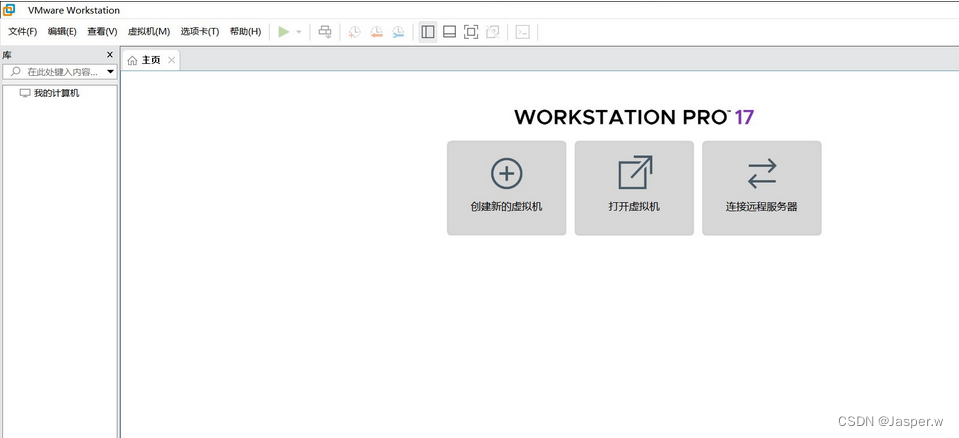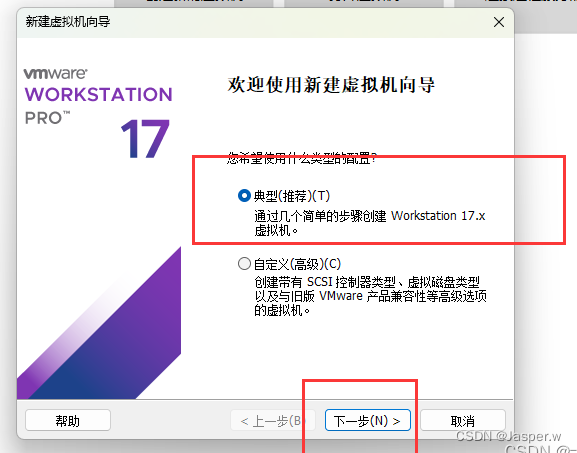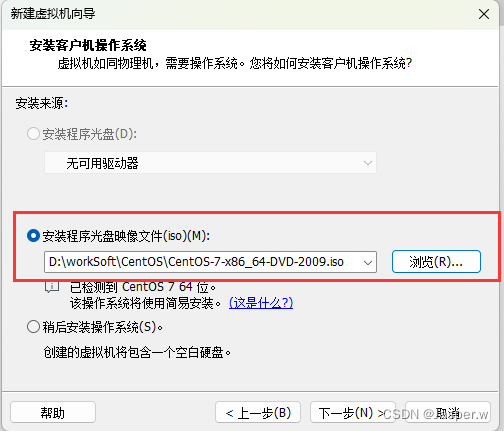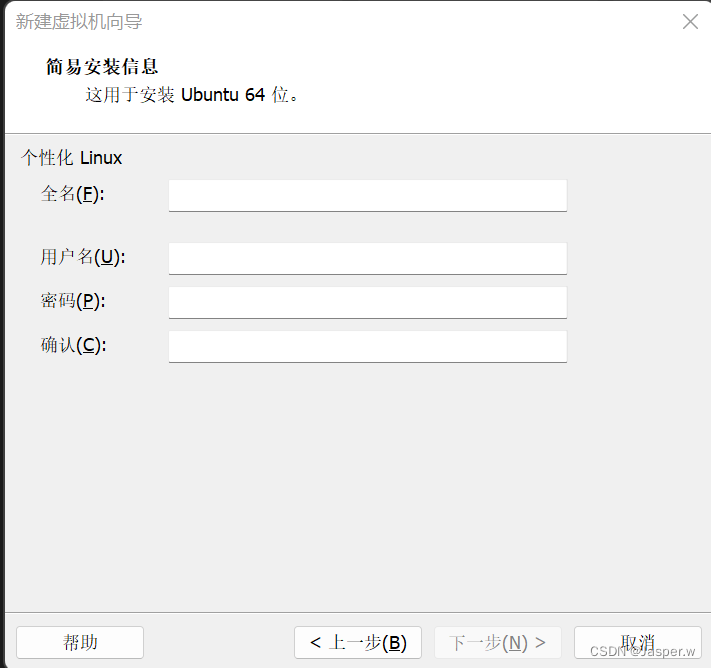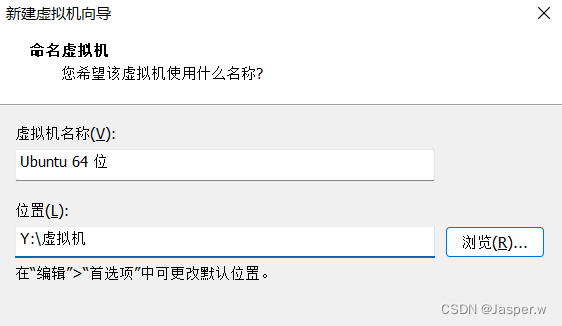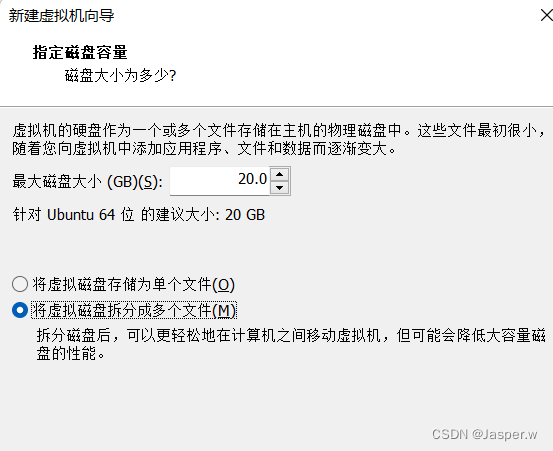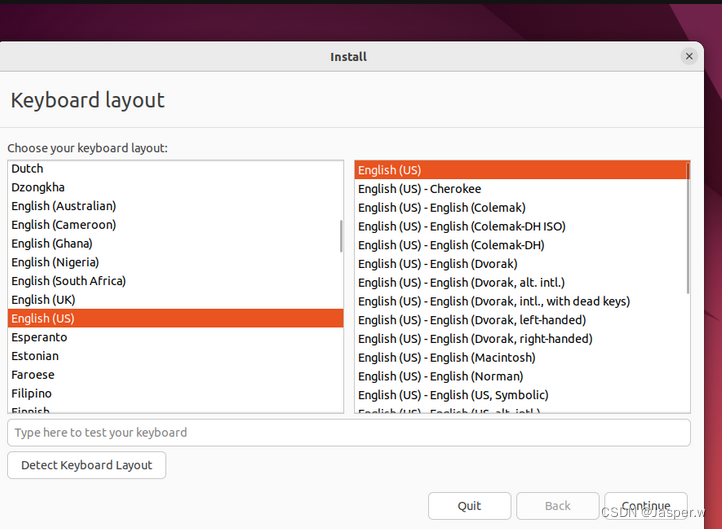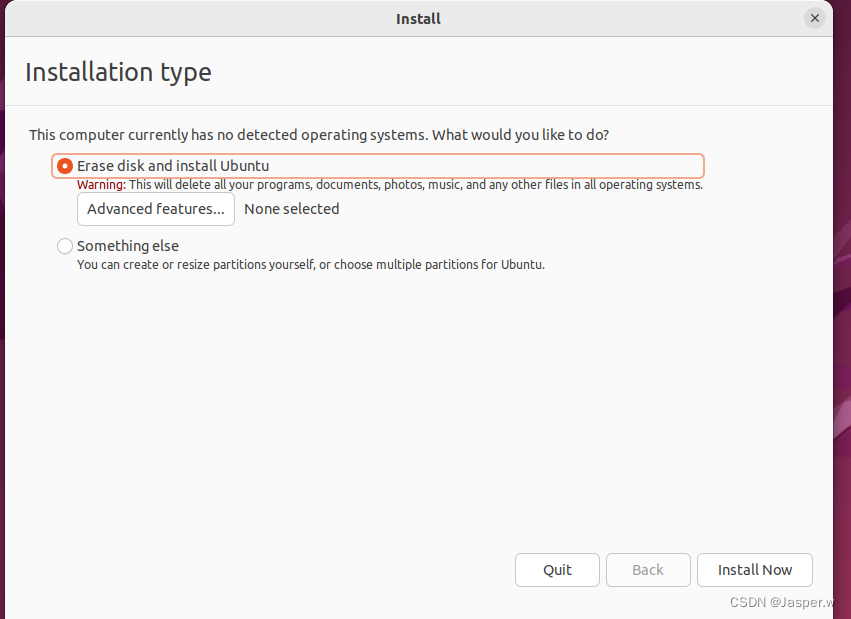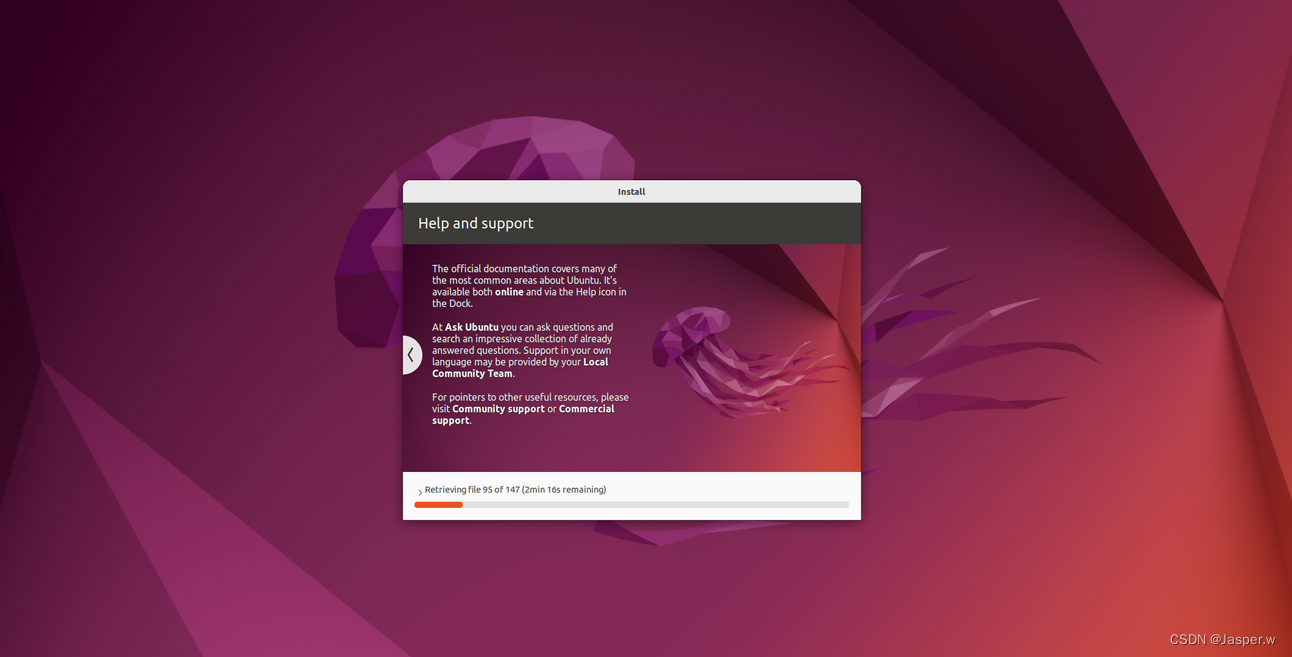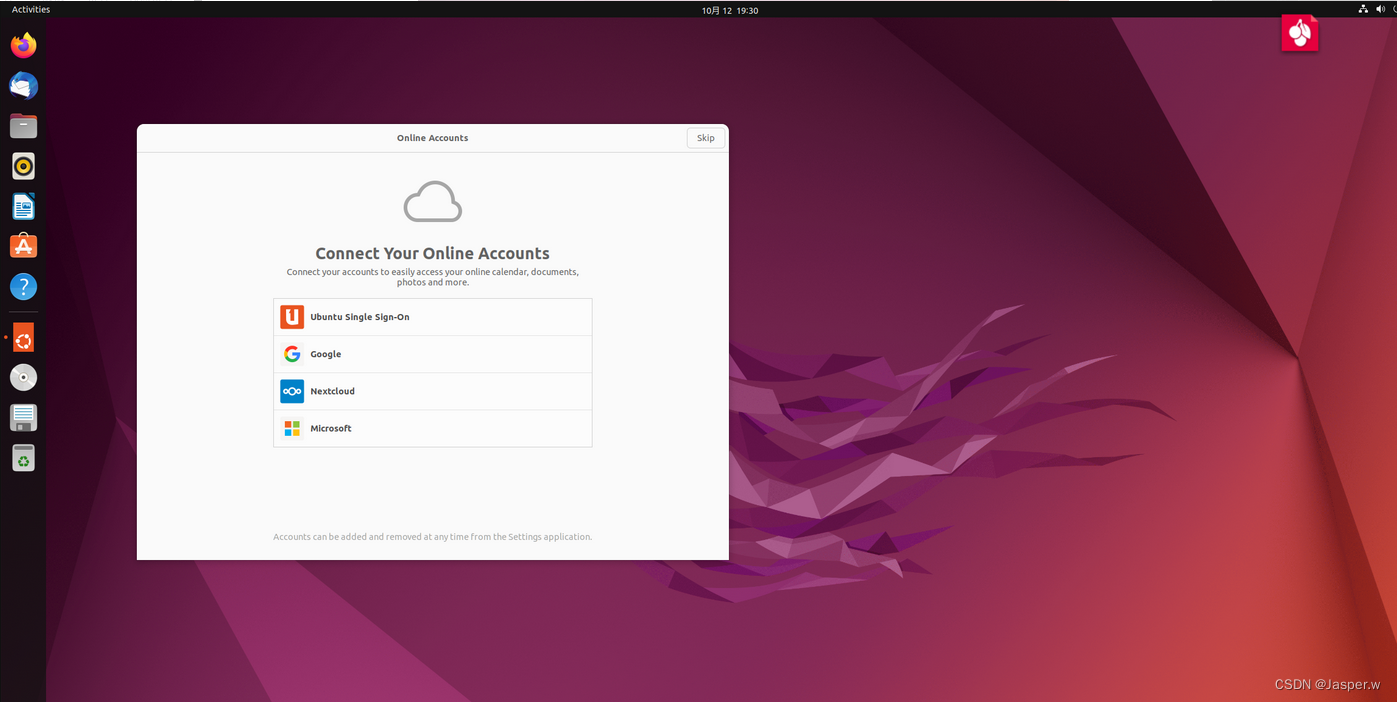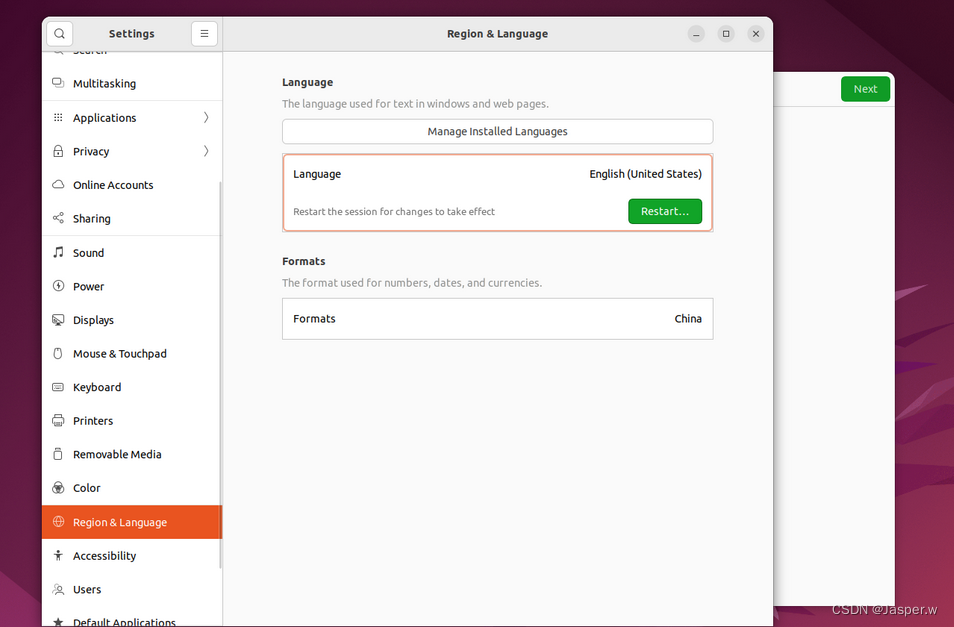一.VM是什么?有什么用?
vmware是一款运行在windows系统上的虚拟机软件,可以虚拟出一台计算机硬件,方便安装各类操作系统。
如Windows、macos、linux、unix等等。
虚拟机(VM)是一种创建于物理硬件系统(位于外部或内部)、充当虚拟计算机系统的虚拟环境,它模拟出了自己的整套硬件,
包括 CPU、内存、网络接口和存储器。通过名为虚拟机监控程序的软件,用户可以将机器的资源与硬件分开并进行适当置备,以供虚拟机使用。
配备了虚拟机监控程序(例如基于内核的虚拟机(KVM))的物理机被称为主机器、主机计算机、主机操作系统,或简称为主机。
使用其资源的诸多虚拟机被称为虚拟客户机、虚拟客户计算机、虚拟客户机操作系统,或简称为虚拟客户机。
虚拟机监控程序把计算资源(如 CPU、内存和存储器)视为一组可以在现有的虚拟客户机之间或向新的虚拟机进行重新分配的资源。
虚拟机隔离、独立于系统的其余部分,而且单个硬件(如服务器)上可以有多个虚拟机。您可以根据自己的需要在主机服务器之间移动这些虚拟机,
更有效地利用资源。
二.下载VMware Wworkstation Pro
1.搜索引擎搜索
2.去vmware官网下载::https://www.vmware.com/cn.html
3.在官网下载可能会下载速度非常的慢, 可在网盘下载
这里需要说明,我在网盘中是VMware 17.5的最新版本,如果需要哪个版本可以自行下载
链接:百度网盘 https://pan.baidu.com/share/init?surl=WQ7V0nawt65-wTNIVn2ezg&pwd=bj99
提取码:bj99
三.安装虚拟机
下载文件:安装之后是这样的界面
如果你点击下一步出现了这个页面的话,那就证明你电脑里面已经有vmware了,就可以直接用了,如果你想重新安装,直接删除就好,再重新打开安装程序继续安装。
到选择位置的时候可以更改一下安装位置,防止c盘爆掉…
这里我就改成了其他盘,新的盘符下可能没有vmware文件夹,可以自己新建。
到下面图片中的这一个步骤,可以点击许可证,输入密钥就可以使用了,
密钥可以去某度或者其他地方搜索一个拿来用就好!!
如果直接点击完成的话,可以有试用的时间,也可以使用
四.安装镜像
打开之后是这个样子:
点击图中左侧边栏的空白位置,右键—新建虚拟机
这里使用推荐的就好啦
没有镜像文件的可以在下面的链接跳转官网下载所需环境
安装映像:
这里的路径,需要选择一个虚拟机的光盘映像文件,
我这里选择的是ubuntu的,可以去ubuntu下载:官网跳转链接
如果你需要安装Centos 可以从阿里云下载 centos镜像下载
当然也贴心的做了百度网盘的下载连接(最后更新于2024年3月28日)
Centos:百度网盘跳转 https://pan.baidu.com/s/1uDYLwDY5cKDad4D-gYxZqw?pwd=52bj 提取码:52bj
Ubuntu :百度网盘跳转 https://pan.baidu.com/s/1XrQaj_l0_5n2MM5hS38usw?pwd=52bj 提取码 :52bj
如果你不知道你需要下载哪个系统,本人建议下载Ubuntu的镜像源
下载完之后就可以点击下一步啦,这里按照提示的填写就好啦!
这里的路径还是可以改一下的,尽量自己记住,然后点击下一步下一步就好
安装完成后,虚拟机就会自动打开,
点击continue就好
如果出现这个,如果你之前没有安装过虚拟机就直接点install now就好
接下来过程中可能会让你填写computer name 还有密码之类的,按照要求填写就好了,然后就漫长的等待安装完毕
安装完之后会提示你重启虚拟机就可以使用了
这样就安装完成咯!
安装完成之后如果想改成中文,可以去setting中的language修改语言,修改完语言重启之后会提示你把原始的英文目录更改为中文,点击update就可以。